Win10电脑怎么使用电脑自带的功能安装电脑显卡驱动?
分类:win10教程 2021-08-08
导读: Win10电脑怎么使用电脑自带的功能安装电脑显卡驱动?--Win10电脑怎么使用电脑自带的功能安装电脑显卡驱动?许多用户在使用电脑的时候很少会为自己的电脑安装显卡驱动,这就导致了用户电脑在使用的时候经常卡顿,下面小编就带着大家一起看一下如何安装吧! 操作...
Win10电脑怎么使用电脑自带的功能安装电脑显卡驱动?许多用户在使用电脑的时候很少会为自己的电脑安装显卡驱动,这就导致了用户电脑在使用的时候经常卡顿,下面小编就带着大家一起看一下如何安装吧!
操作方法:
1、右键开始菜单。点击设备管理器。
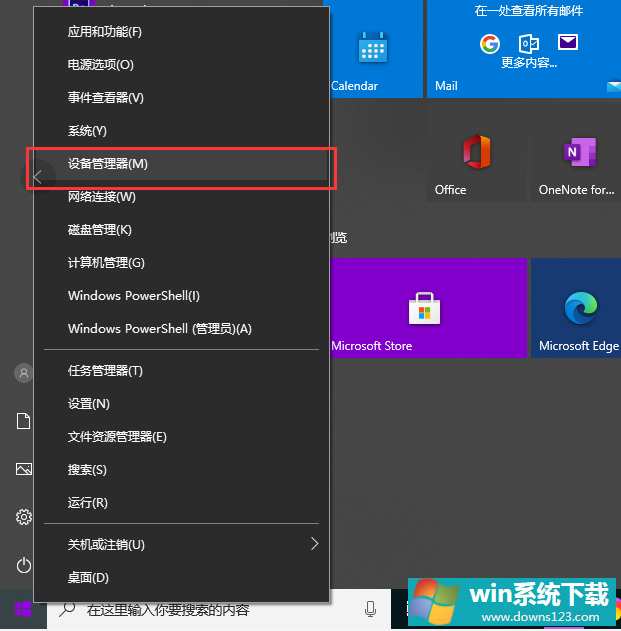
2、找到显示适配器。点击。
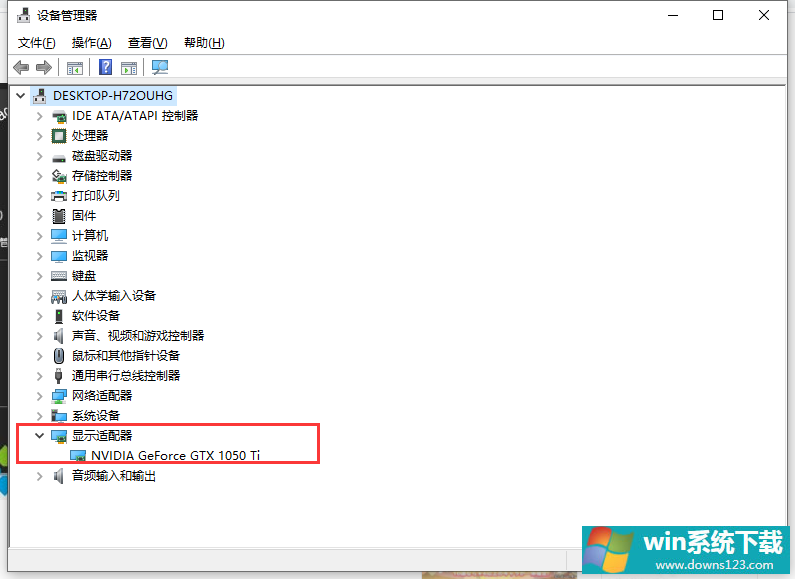
3、找到显卡右键点击,点击更新驱动程序。
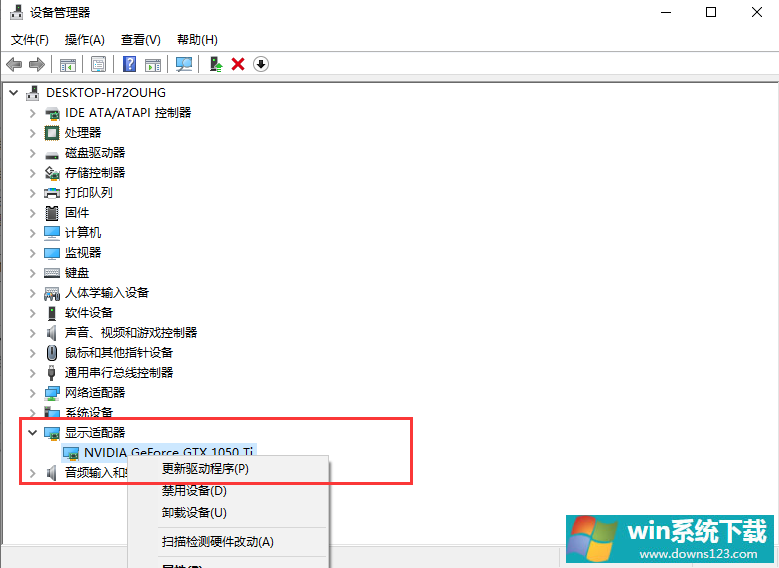
4、选择自动搜索更新的驱动程序软件。
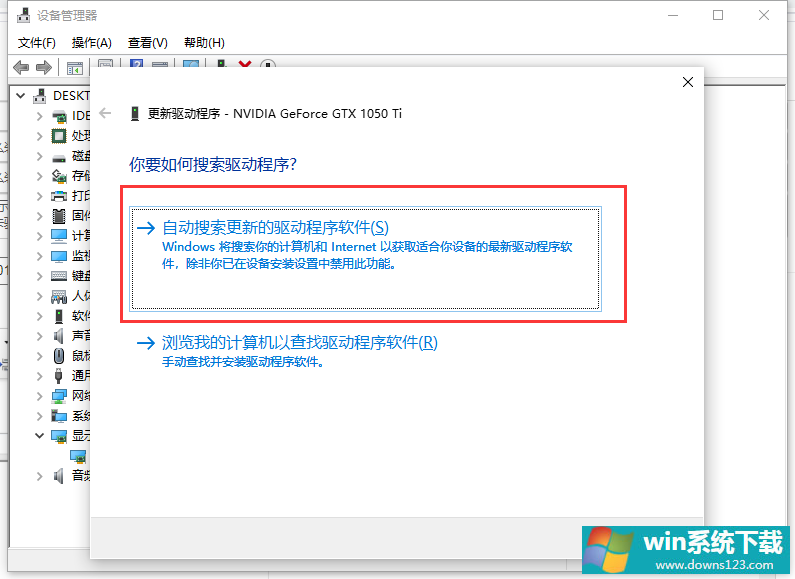
5、系统会自动搜索最新更新版本。
以上就是小编带来的win10显卡驱动怎么装的全部内容,希望可以提供帮助。


